Comment créer une story Facebook

Les stories Facebook peuvent être très amusantes à réaliser. Voici comment vous pouvez créer une story sur votre appareil Android et votre ordinateur.

Après avoir eu votre appareil Android pendant un certain temps, vous avez tellement d'applications qu'il vous faut une minute pour en trouver une. Vous n'avez peut-être pas vu la nécessité de les organiser puisque vous aviez une idée de l'endroit où vous pourriez les trouver. Mais, en les gardant organisés, vous pourrez les trouver plus rapidement.
Comment trouver vos applications Android plus rapidement
L'icône de l'application apparaît dans l'espace disponible le plus proche lorsque vous téléchargez une application pour la première fois. Lorsque vous n'avez pas beaucoup d'applications, l'icône de l'application est toujours facile à trouver. Mais, lorsque vous avez une grande quantité d'applications, trouver qu'une seule application peut être frustrant. Voici quelques conseils pour garder vos applications Android organisées et, par conséquent, plus faciles à trouver.
Déplacez les applications rarement utilisées vers l'arrière
Nous avons tous ces applications que nous n'utilisons pas souvent mais que nous ne voulons pas installer. Si tel est votre cas, pourquoi ne pas déplacer les applications que vous n'utilisez pas régulièrement vers la dernière page de votre écran d'accueil ? Vous pouvez créer un dossier et le nommer quelque chose comme rarement utilisé. Vous pouvez créer un dossier en faisant glisser une application au-dessus d'une autre. Lorsque vous vous laisserez faire, le dossier sera créé automatiquement.
Vous pouvez faire de même pour les autres applications que vous utilisez fréquemment. Par exemple, placez toutes les applications Google, telles que Keep, Translate, Drive, etc., dans un dossier. Ainsi, la prochaine fois que vous devrez rechercher une application Google, vous saurez dans quel dossier rechercher.
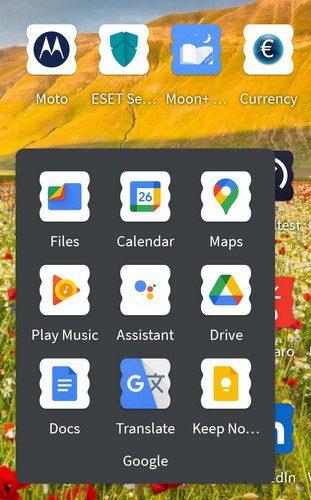
N'oubliez pas de nommer votre dossier. Appuyez vers le bas et nommez-le. L'emplacement du bouton dépendra de l'endroit où il se trouvera, mais vous pouvez également ajouter un emoji au nom. Si vous utilisez Gboard , appuyez longuement sur le bouton emoji, puis faites-le glisser vers le haut. Vous pouvez répéter le processus pour les applications et les jeux de retouche photo.
Comment organiser les applications fréquemment utilisées
Les applications que vous utilisez tout le temps peuvent être placées au premier plan. Ainsi, dès que vous déverrouillez votre appareil Android, les premières applications que vous allez voir sont celles que vous utilisez fréquemment. De plus, s'il y a une action que vous effectuez habituellement lorsque vous ouvrez une application, pourquoi ne pas accéder à l'application à l'aide du widget ?
Vous pouvez ajouter le widget en appuyant longuement sur l'application, suivi de l'icône du widget dans la petite fenêtre qui apparaît. Le nombre d'options de widget dépendra de l'application. Lorsque vous voyez le widget que vous souhaitez utiliser, touchez-le et faites-le glisser où vous voulez qu'il soit sur votre écran d'accueil. Si vous utilisez le widget WhatsApp et décidez de placer le widget pour voir vos messages. N'oubliez pas que vous pouvez ajuster la taille pour voir plus ou moins de messages.
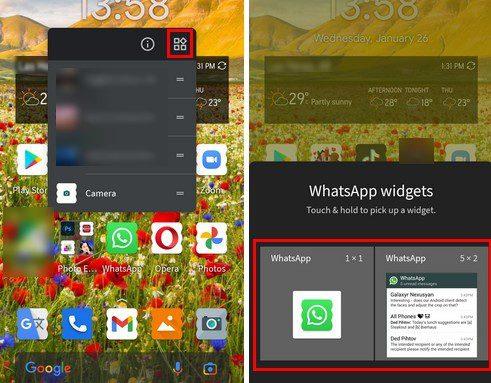
Avez-vous besoin de plus d'espace ?
Vous ne pouvez ajouter qu'un certain nombre d'applications avant d'avoir besoin de plus d'espace. Heureusement que vous pouvez facilement ajouter plus de pages d'écran d'accueil. Tout ce que vous avez à faire est d'appuyer longuement sur l'icône de l'application et de la faire glisser aussi loin que possible vers la droite et vous remarquerez comment une page supplémentaire apparaîtra. Placez simplement l'icône où vous voulez qu'elle aille. Si à l'avenir vous n'avez plus besoin de cette page, elle disparaîtra automatiquement dès que vous supprimerez la dernière icône d'application.
Conclusion
Lorsque toutes vos applications sont organisées, elles sont beaucoup plus faciles à trouver. Par exemple, avoir toutes vos applications de retouche photo dans un seul dossier vous fera certainement gagner un temps précieux. Cela libérera même de l'espace indispensable sur l'écran d'accueil que vous pourrez utiliser pour d'autres applications. Comment organisez-vous vos applications ? Faites-le moi savoir dans les commentaires ci-dessous et n'oubliez pas de partager l'article avec d'autres sur les réseaux sociaux.
Les stories Facebook peuvent être très amusantes à réaliser. Voici comment vous pouvez créer une story sur votre appareil Android et votre ordinateur.
Supprimez les informations enregistrées de l
Découvrez comment désactiver les vidéos en lecture automatique ennuyeuses dans Google Chrome et Mozilla Firefox grâce à ce tutoriel.
Il existe tellement d\
Vous pourriez être d’accord pour voir quelques publicités ici et là, car vous ne savez jamais quand vous pourriez tomber sur quelque chose que vous souhaitez acheter. Cependant, parfois, les publicités deviennent intrusives. Cet article vous montrera comment activer le bloqueur de publicités dans le navigateur Microsoft Edge pour Android.
Lorsque vous entendez le mot cookies, vous pourriez penser à ceux avec des pépites de chocolat. Mais il y a aussi ceux que vous trouvez sur les navigateurs qui vous aident à découvrir comment configurer les préférences de cookies sur le navigateur Opera pour Android.
Un tutoriel montrant deux solutions pour empêcher définitivement les applications de démarrer au démarrage de votre appareil Android.
Comment activer le bloqueur de publicités sur votre appareil Android et tirer le meilleur parti de l
Ce tutoriel vous montre comment transférer un message texte depuis un appareil Android en utilisant l
Lorsque vous ouvrez une page d
Utiliser le mode sombre a ses avantages. Par exemple, il réduit la fatigue oculaire et facilite la visualisation de votre écran. Cette fonctionnalité vous aide également à économiser de l\
Comment activer ou désactiver les fonctionnalités de vérification orthographique dans le système d
Découvrez les étapes à suivre pour désactiver Google Assistant afin de profiter d
Changez le moteur de recherche par défaut sur Opera pour Android et profitez de vos options préférées. Découvrez la méthode la plus rapide. Modifiez le moteur de recherche par défaut utilisé par le navigateur Opera pour Android grâce à ces étapes simples.
Si vous avez configuré un écran de verrouillage sur votre appareil Android, l
Il est difficile de contester la popularité de Fitbit, car la société propose sans aucun doute les meilleurs traqueurs de fitness ou montres intelligentes pour ceux qui utilisent à la fois Android et iOS.
En activant le pourcentage de batterie sur votre téléphone Android, vous saurez combien de batterie il vous reste. Voici la méthode simple pour l
Vous manquez d\
Vous avez besoin de voir combien d
Vous essayez de téléverser une photo ou une vidéo sur Facebook, mais le téléversement est bloqué indéfiniment ? Découvrez comment débloquer les téléversements bloqués sur Facebook Android.
Vous êtes confronté au problème du logiciel AMD Adrenalin qui ne fonctionne pas ou ne s
Pour corriger l
Apprenez à maîtriser le chat Zoom, une fonctionnalité essentielle pour les visioconférences, avec nos conseils et astuces.
Découvrez notre examen approfondi de l
Découvrez comment récupérer votre Instagram après avoir été désactivé en suivant nos étapes claires et simples.
Découvrez comment savoir qui a consulté votre profil Instagram avec nos solutions pratiques. Sauvegardez votre vie privée tout en restant informé !
Apprenez à créer des GIF animés facilement avec votre Galaxy S22. Découvrez les méthodes intégrées et des applications pratiques pour enrichir votre expérience.
Découvrez comment changer la devise dans Google Maps en quelques étapes simples pour mieux planifier vos finances durant votre voyage.
Microsoft Teams s
Vous obtenez l

























